Come eliminare i file I richiami di Windows sono "troppo lunghi"

Se si è verificato un problema durante l'eliminazione di un file che Windows si lamenta è "troppo lungo", esiste una soluzione semplice e definitiva direttamente in Windows: non sono necessarie applicazioni, hack o requisiti aggiuntivi.
Qual è il problema con i nomi "troppo lunghi"?
Ne abbiamo già parlato in dettaglio, ma ecco il succo: Windows usa un convenzione di denominazione chiamata "Long Filenames (LFN)". Il sistema LFN supporta nomi di file fino a 255 caratteri. Altri sistemi operativi, tuttavia, non hanno restrizioni simili. Quindi se alcuni utenti Mac o Linux dovessero archiviare un gruppo di file con nomi più lunghi e inviarti l'archivio, estrarre quell'archivio ti lascerebbe con file che superano la lunghezza dei caratteri di Windows. Se provi a eliminarne uno, Windows segnalerà che il nome del file è troppo lungo e non può eliminarlo.
Esistono vari modi per risolvere questo problema (ad esempio il download del file 7-Zip gratuito strumento di compressione, il cui file manager incorporato non si lamenta della lunghezza del nome del file), ma piuttosto che ricorrere a software aggiuntivo o soluzioni alternative di terze parti, possiamo sfruttare un vecchio trucco di Windows per ridurre il lavoro dei file.
Se hai problemi con i nomi di file lunghi percorso , piuttosto che i nomi lunghi di file , puoi eseguire una piccola modifica su Windows 10 che consente anche percorsi di file più lunghi.
Il modo più semplice per eliminare i file lunghi
Prima del sistema Long Filename c'era il nome del file system in DOS, ora conosciuto come sistema di nome file 8.3 (in considerazione del fatto che i nomi dei file erano limitati a 8 caratteri con un'estensione di 3 caratteri). Windows è famoso per essere retrocompatibile, e questo è un perfetto esempio di dove la retrocompatibilità è estremamente utile. Decenni dopo che DOS era un importante sistema operativo, possiamo ancora richiamare i nomi file DOS per i file sui nostri moderni computer Windows e, a differenza dei nomi di file troppo lunghi che lo sconvolgono, Windows non si lamenterà un po 'quando si lavora con quei nomi di file brevi (anche se puntano agli stessi file esatti che hanno causato il problema in primo luogo).
Per eliminare un file troppo lungo, tutto ciò che devi fare è aprire un prompt dei comandi nella directory in cui si trova il file e utilizzare un semplice comando per ottenere il nome del file breve. Apri File Explorer e vai alla directory in cui si trovano i tuoi file. Tieni premuto Shift, quindi fai clic con il pulsante destro del mouse su un'area vuota. Scegli "Apri finestra di comando qui". Si aprirà una finestra del prompt dei comandi, focalizzata sulla directory in cui ci si trova.
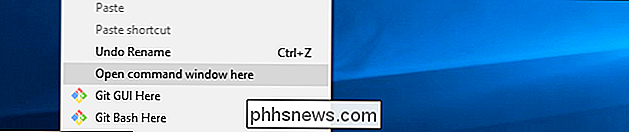
Quindi, immettere il seguente comando nella finestra del prompt dei comandi:
DIR / X
Se la directory contiene più file di quelli che possono essere visualizzati su una singola schermata, utilizzare invece il comandoDIR / X / P, in modo che si fermi ad ogni lunghezza dello schermo in modo da poter esaminare l'elenco dei file.
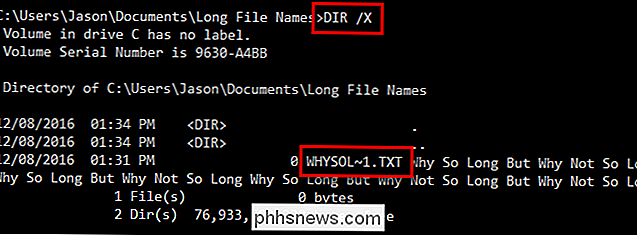
Questo comando elencherà tutte le directory e i file nella directory corrente, e elencherà anche il vecchio nome file 8.3 per tutti i file e le directory. Nella nostra schermata di esempio sopra, puoi vedere come il file fittizio txt con un nome file senza senso (e centinaia di caratteri) viene ridotto a un semplice "WHYSOL ~ 1.TXT".
Armato con il nome breve del file o della directory si desidera eliminare, è possibile semplicemente emettere un comando DEL per il file:
DEL WHYSOL ~ 1.TXT
Ovviamente, sostituireWHYSOL ~ 1.TXTcon il nome del file che si desidera per eliminare.

Windows eliminerà il file senza reclami (è possibile eseguire nuovamenteDIR / Xper confermare o semplicemente controllare la directory in Window Explorer). Questo è tutto ciò che c'è da fare! Con un uso intelligente di un comando molto vecchio, è possibile eliminare qualsiasi file indipendentemente dalla lunghezza del nome del file.

Come vedere le Notifiche di Twitter per menzioni, ma non come Mi piace o Retweet
Se hai mai postato un tweet molto favorito o hai fatto parte di un thread popolare, probabilmente hai conosciuto il lieve fastidio di avere il telefono traboccare con decine di notifiche per retweet e preferiti. Se questo comportamento influisce sul tuo godimento da parte di Twitter (il tuo social media wizard, tu), probabilmente vorrai limitare quelle notifiche.

Come, quando e perché impostare una connessione come misurata su Windows 10
Windows 10 è progettato per PC con connessioni Internet illimitate e normalmente utilizza la maggior parte della larghezza di banda per il download e il caricamento come vuole senza chiedere. L'impostazione di una connessione come misurata ti consente di riprendere il controllo, ed è essenziale su alcuni tipi di connessioni.



